Comment désactiver la lecture aléatoire sur YouTube Music ? (Guide étape par étape)
Le mode Lecture aléatoire permet de lire les morceaux de toute la bibliothèque, de l'album ou de la playlist dans un ordre aléatoire. La plupart des services de streaming musical populaires proposent cette fonctionnalité. C'est un excellent moyen de diversifier votre bibliothèque musicale et de découvrir de nouveaux morceaux préférés. Cependant, cette liste aléatoire peut se répéter à l'identique si vous continuez à écouter. Plutôt que d'entendre un mélange de morceaux, vous pourriez entendre des morceaux similaires, voire identiques, à répétition. Dans ce cas, vous pourriez vous demander. comment désactiver la lecture aléatoire sur YouTube MusicEn règle générale, le mode aléatoire est très facile à désactiver. Dans cet article, vous apprendrez comment désactiver la fonction de lecture aléatoire sur YouTube Music.
Guide des matières Partie 1. Désactiver la lecture aléatoire dans une liste de lecture/album/page d'artistePartie 2. Désactiver la lecture aléatoire d'une playlist ou d'un album pendant l'écoutePartie 3. Désactiver la lecture aléatoire des chansons et des albums dans la bibliothèquePartie 4. Astuce bonus : Comment mieux contrôler la lecture de musique sur YouTubePartie 5. Réflexion finale
Partie 1. Désactiver la lecture aléatoire dans une liste de lecture/album/page d'artiste
Si vous souhaitez désactiver la lecture aléatoire sur YouTube Music, plusieurs méthodes s'offrent à vous. La lecture aléatoire est désactivée par défaut. Vous pouvez donc écouter les morceaux l'un après l'autre. Vous pouvez par exemple rechercher l'option de lecture aléatoire sur la page de la playlist, de l'album ou de l'artiste. Voici un guide étape par étape pour désactiver la lecture aléatoire sur les playlists, albums et pages d'artiste YouTube Music à l'aide de l'application YouTube Music ou du lecteur web.
Sur ordinateur ou lecteur Web
- Tout d'abord, ouvrez l'application YouTube Music pour ordinateur ou le lecteur web sur votre ordinateur. Recherchez la playlist, l'album ou l'artiste pour lequel vous souhaitez désactiver la lecture aléatoire.
- Une fois que vous avez sélectionné la liste de lecture, l'album ou la page d'artiste, cliquez sur la première chanson.
- Une fois la chanson en cours de lecture, vous remarquerez la flèche pointant vers le haut en bas à droite. Cliquez dessus pour accéder à l'onglet « À suivre ». Toutes les chansons seront jouées dans l'ordre normal.
Sur le mobile
- Comment désactiver la lecture aléatoire sur YouTube Music sur mobile ? Ouvrez l'application YouTube Music sur votre téléphone. Trouvez la playlist, l'album ou l'artiste pour lequel vous souhaitez désactiver la lecture aléatoire.
- Jouez une chanson pour révéler le lecteur de musique.
- Balayez vers le haut pour développer les onglets en bas de l'écran. Appuyez sur l'onglet « À suivre ». Tous les morceaux seront lus dans l'ordre normal.
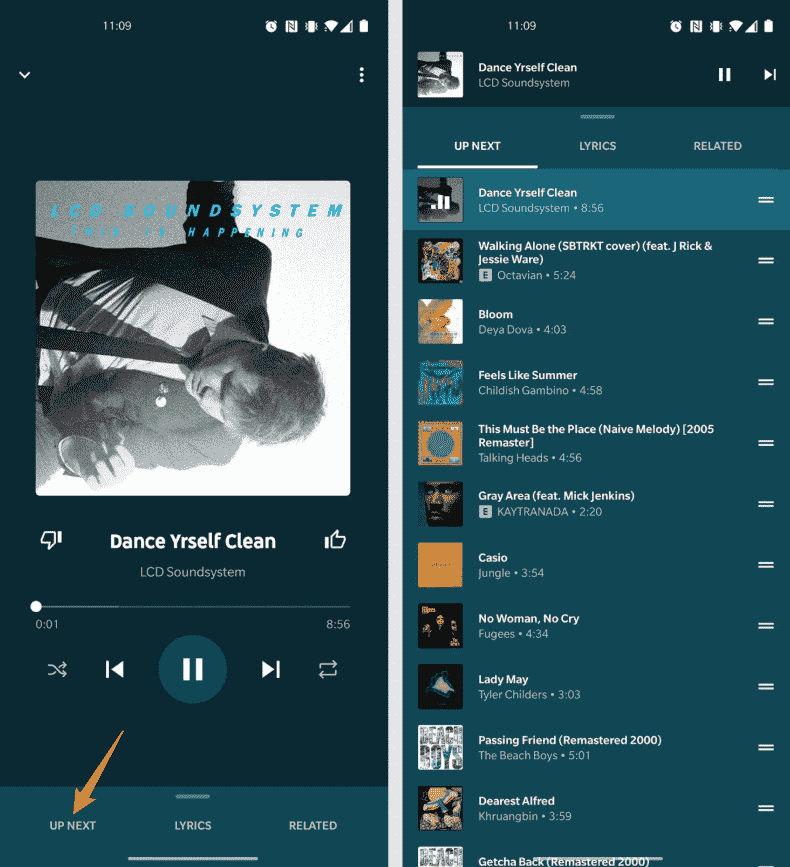
Partie 2. Désactiver la lecture aléatoire d'une playlist ou d'un album pendant l'écoute
Comment désactiver la lecture aléatoire sur YouTube Music pendant l'écoute ? Si vous activez la lecture aléatoire pendant l'écoute d'un morceau de votre album ou de votre playlist, voici comment la désactiver :
- Ouvrez YouTube Music sur un ordinateur ou un mobile. Trouvez la playlist ou l'album en cours de lecture.
- Cliquez sur le premier morceau de la playlist ou de l'album. Tous les morceaux seront alors lus dans l'ordre.
Partie 3. Désactiver la lecture aléatoire des chansons et des albums dans la bibliothèque
Comment désactiver la lecture aléatoire dans la bibliothèque musicale YouTube ? Pour désactiver la lecture aléatoire de vos chansons dans la bibliothèque, suivez ces instructions étape par étape :
- Dans la première étape, accédez au site Web YouTube Music à l’aide de votre navigateur préféré sur l’ordinateur et connectez-vous à votre compte.
- Cliquez sur l'option « Bibliothèque » dans le panneau latéral gauche de la page d'accueil de YouTube Music et cliquez sur l'onglet « Listes de lecture » ou « Chansons ».
- Enfin, sur la page de la playlist, cliquez sur le premier morceau. Lorsque vous commencerez à écouter les morceaux de la playlist, ils seront lus dans l'ordre normal.
Partie 4. Astuce bonus : Comment mieux contrôler la lecture de musique sur YouTube
Nous espérons que les étapes mentionnées ci-dessus pour désactiver la lecture aléatoire sur YouTube Music vous permettront d'écouter de la musique sans problème. Si vous ne parvenez toujours pas à désactiver la lecture aléatoire sur YouTube Music, voici une autre méthode pour écouter librement vos morceaux YouTube Music, dans un ordre aléatoire ou normal, sans aucun bug. Commencez par enregistrer vos morceaux YouTube Music hors ligne avec Convertisseur de musique YouTube AMusicSoft. Ensuite, utilisez d’autres lecteurs multimédias pour les lire en dehors de l’application YouTube Music dans l’ordre de votre choix.
AMusicSoft YouTube Music Converter convertit les musiques YouTube en MP3, AAC, FLAC, WAV ou autres formats 5 fois plus rapidement. Après la conversion, vous pouvez transférer et lire vos musiques YouTube sur n'importe quel lecteur audio. Vous pouvez également télécharger des musiques YouTube même sans abonnement Premium. Bien sûr, la qualité sonore originale du streaming et les tags ID100 (titre, artiste, album, etc.) sont conservés après la conversion.
Si vous souhaitez obtenir un meilleur contrôle de la lecture de YouTube Music, vous pouvez suivre ce tutoriel pour convertir YouTube Music en fichiers locaux MP3.
Étape 1 : AMusicSoft est compatible avec les derniers systèmes d'exploitation Windows et Mac. Veuillez d'abord télécharger et installer AMusicSoft YouTube Music Converter selon la version de votre ordinateur.
Téléchargement gratuit Téléchargement gratuit
Étape 2 : Ouvrez AMusicSoft YouTube Music Converter sur votre ordinateur. Faites glisser les pistes YouTube Music à convertir vers l'interface principale du convertisseur.

Étape 3 : Accédez à l'onglet « Format » et sélectionnez MP3 comme format de sortie par défaut. AMusicSoft propose également différents formats d'entrée et de sortie, vous permettant ainsi de personnaliser les paramètres selon vos préférences. Vous pouvez ajuster le codec, le canal, la fréquence d'échantillonnage et le débit binaire des chansons sous le format de sortie.

Étape 4 : Après avoir sélectionné toutes les options souhaitées, cliquez sur « Convertir ». AMusicSoft commencera la conversion des chansons vers l'ordinateur. Le processus sera bientôt terminé.

Partie 5. Réflexion finale
Le mode aléatoire sur YouTube Music offre aux utilisateurs une expérience musicale variée et imprévisible. Cependant, il arrive que le mode aléatoire soit problématique, car les chansons sont parfois lues dans le même ordre à chaque fois. Nous avons expliqué comment désactiver la lecture aléatoire sur YouTube Music et nous espérons que cela améliorera significativement votre expérience d'écoute. D'ailleurs, si vous cherchez à mieux contrôler votre musique en dehors de l'application YouTube Music, essayez l'application fiable. Convertisseur de musique YouTube AMusicSoft. Vous vivrez une toute nouvelle expérience musicale avec cet outil !
Les gens LIRE AUSSI
- Comment télécharger gratuitement de la musique YouTube ?
- Les 8 meilleurs téléchargeurs de musique YouTube gratuits que vous pouvez essayer
- Comment télécharger de la musique depuis YouTube avec/sans Premium ?
- Pourquoi YouTube Music se met-il en pause en permanence ? 8 solutions rapides !
- Comment résoudre le problème : pourquoi certaines chansons ne sont-elles pas disponibles sur YouTube Music
- Où sont stockés les téléchargements de musique sur YouTube ? [Résolu !]
Robert Fabry est un blogueur passionné, un passionné de technologie, et peut-être pourra-t-il vous contaminer en partageant quelques astuces. Il a également une passion pour la musique et a écrit pour AMusicSoft sur ces sujets.